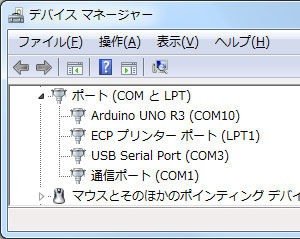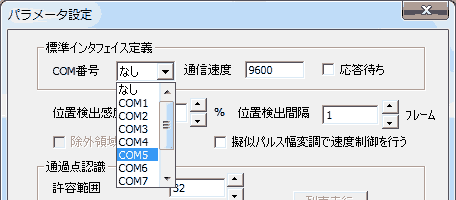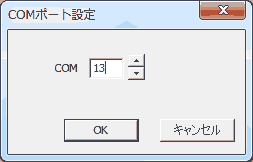I/Oコントローラの設定
I/Oコントローラをコンピュータと接続ができたらI/Oコントローラのドライバーインストールする必要があります。
I/Oコントローラ説明書に従ってドライバーをインストールしてください。
USB I/Oコントローラはコンピュータとの通信に仮想COMポートを使います。USB I/Oコントローラのインストーラーでは仮想COMポートのインストールが引き続き行われます。
COMポート番号はWindowsが自動的に割り当てるためどのCOMポートに割り当てられたかを調べてNATOCの設定をする必要があります。
・COMポート番号の確認
Windowsのコントロールパネルのシステムを開きます。
コントロールパネルのデバイスマネージャ(Window XPの場合はハードウェアタブを開いて)を開いてポート(COMとLPT)を表示します。
USB Serial Portが割り当てられているCOM番号を確認します。
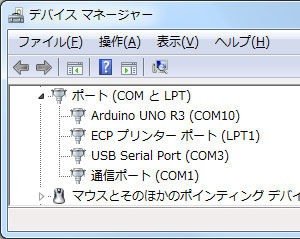
USB Serial Portの確認画面(COM5に割り当て)
・COMポート番号の設定
COMポート番号が確認できたらNATOCの設定メニュのパラメータ設定コマンドでCOMポート番号を選択します。
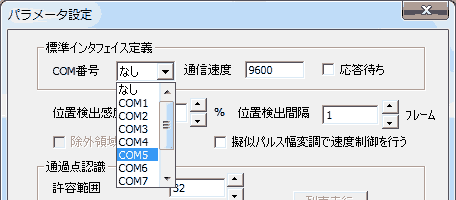
なおCOM10以上のポートの場合、COM10〜を選択すると以下のダイアログが表示されますのでCOMポート番号を設定して下さい。
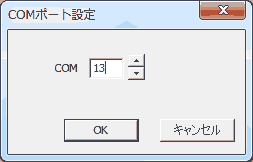
Arduinoやシリアル変換ボードを使った場合は設定メニュの拡張インタフェイス設定コマンドでCOMポート番号を選択します。

目次に戻る